Aktualisiert December 2025 : Beenden Sie diese Fehlermeldungen und beschleunigen Sie Ihr Computersystem mit unserem Optimierungstool. Laden Sie es über diesen Link hier herunter.
- Laden Sie das Reparaturprogramm hier herunter und installieren Sie es.
- Lassen Sie es Ihren Computer scannen.
- Das Tool wird dann Ihren Computer reparieren.
Microsoft Office-Komponente Outlook ist nicht nur auf den Empfang von E-Mails beschränkt, sondern enthält auch viele andere Funktionen. Der vielseitige Ansatz dieses Programms ermöglicht es Ihnen, Einladungen zu Besprechungen und Terminen zu erstellen. Der Grund für die Verfügbarkeit solcher Funktionen ist die Kalenderintegration innerhalb dieser Komponente. Ein weiterer Vorteil dieser Funktionalität ist, dass sie noch besser funktioniert, wenn Ihre Exchange-Mitarbeiter sie auch nutzen. In einem solchen Fall müssen Sie nicht jeden Ihrer Kollegen einzeln einladen, sondern Sie müssen nur ein Treffen vereinbaren und es erscheint automatisch im System Ihres Kollegen.
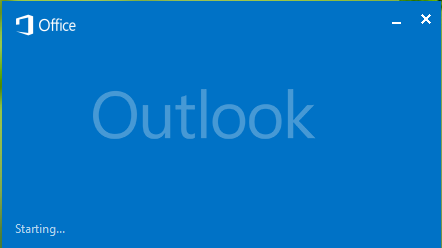
In diesem Artikel zeigen wir Ihnen den Weg, wie Sie eine Einladung zu einem Termin und einer Besprechung erstellen können, so dass sie Ihren Austauschmitarbeitern automatisch angezeigt wird. Grundsätzlich ist die Erstellung dieser Ereignisse einfach; und es ist leicht, sie unter anderen aufzuteilen.
Einladung zur Besprechung in Outlook versenden
1. Öffnen Sie Outlook, klicken Sie auf das Symbol Kalender (2. in der linken unteren Ecke). Klicken Sie dann auf Neue Besprechung oder Neuer Termin, was immer Sie erstellen möchten.
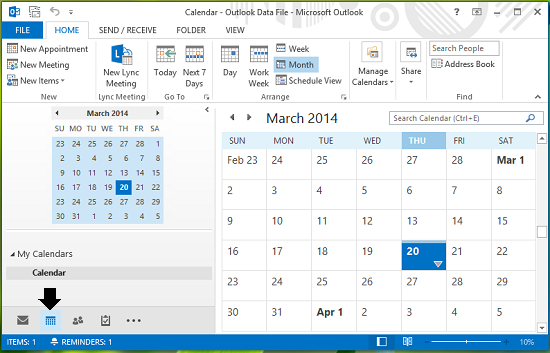
2 Angenommen, wir haben ein neues Meeting-Event erstellt. Hier kannst du Adressbuch verwenden, um die Einladungen deines Austausches anzuhängen, so dass sie die neue Benachrichtigung automatisch in ihrem Outlook Profil erhalten. Wenn Sie Einladungen an Personen außerhalb Ihres Austausches versenden, können Sie die E-Mail-Adresse dieser Personen manuell hinzufügen. Sie können in dem dafür vorgesehenen Bereich vollständige Angaben zur Veranstaltung machen.
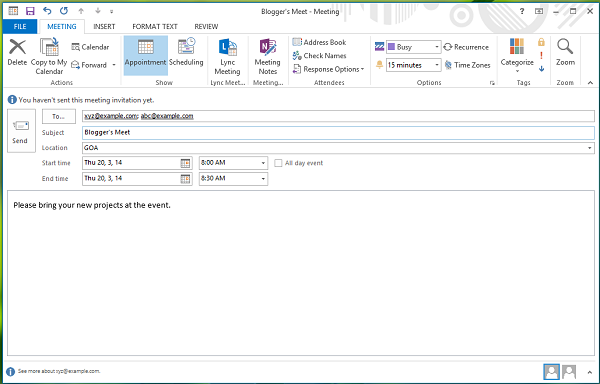
3 Die eingeladenen Personen werden auf folgende Weise an ihre Outlook Komponente erinnert:
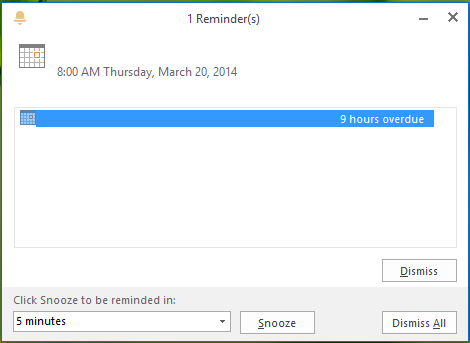
Unvollständige Einladungsdetails gesendet
Wir empfehlen die Verwendung dieses Tools bei verschiedenen PC-Problemen.
Dieses Tool behebt häufige Computerfehler, schützt Sie vor Dateiverlust, Malware, Hardwareausfällen und optimiert Ihren PC für maximale Leistung. Beheben Sie PC-Probleme schnell und verhindern Sie, dass andere mit dieser Software arbeiten:
- Download dieses PC-Reparatur-Tool .
- Klicken Sie auf Scan starten, um Windows-Probleme zu finden, die PC-Probleme verursachen könnten.
- Klicken Sie auf Alle reparieren, um alle Probleme zu beheben.
Wenn Sie mit dem Problem konfrontiert sind, dass komplette Veranstaltungsdetails nicht an den Empfänger gesendet werden, insbesondere an die Personen, die sich außerhalb Ihres Austausches befinden, können Sie die folgende Lösung ausprobieren:
1 Drücken Sie Windows-Taste + R Kombination, geben Sie Regedt32.exe in Ausführen Dialogfeld ein und drücken Sie Enter, um den Registrierungseditor zu öffnen.

2. Navigieren Sie hier:
HKEY_CURRENT_USERSoftwareMicrosoftOffice15.0AusblickOptionenKalender
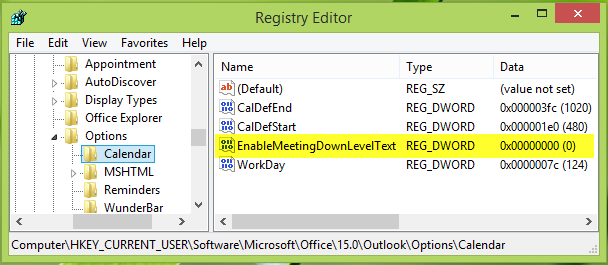
3 Fügen Sie im rechten Bereich dieser Registrierungsstelle das neue DWORD namens EnableMeetingDownLevelText mit Rechtsklick -> Neu -> DWORD-Wert hinzu. Doppelklicken Sie auf das gleiche DWORD, um dieses zu erhalten:
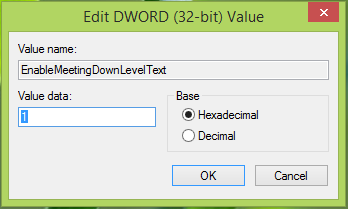
4 Geben Sie die Wertdaten gleich 1 ein und klicken Sie auf OK. Sie können nun den Registrierungseditor schließen und den Rechner neu starten, um das Problem zu beheben.
Das ist es!
EMPFOHLEN: Klicken Sie hier, um Windows-Fehler zu beheben und die Systemleistung zu optimieren
